منذ صدور مطور معاينةنظام التشغيل Windows 8 ، قمنا بتغطية كل من الأدوات المفيدة ، وكذلك النصائح والحيل لنظام التشغيل Windows 8 ، على نطاق واسع هنا في AddictiveTips. من بين العديد من الإضافات والطرح والتغييرات التي تمت مناقشتها سابقًا في Windows 8 مقارنة بالإصدارات السابقة من نظام التشغيل Windows ، تتمثل إحدى الميزات التي قررت Microsoft إسقاطها في Windows 8 في توفر الأدوات الذكية. الأدوات الذكية مفيدة للعديد من الوظائف ، مثل مراقبة حالة الطقس أو رسائل البريد الإلكتروني الجديدة أو وحدة المعالجة المركزية الحالية واستخدام الذاكرة لجهاز الكمبيوتر الخاص بك. أنا شخصياً معجب بأدوات Windows ، ونقص الأدوات الذكية في Windows 8 هو بالتأكيد شيء سيضيع. إذا قمت بفتح معرض "أدوات سطح المكتب" على موقع Windows على الويب ، يشير إشعار مقدم من Microsoft إلى أن الأدوات الذكية لم تعد متوفرة. ومع ذلك ، إذا كان لديك بعض الأدوات المفضلة التي ترغب في استخدامها حتى بعد الترقية إلى Windows 8 ، فقد وجدنا تطبيقًا تابعًا لجهة خارجية يتيح لك القيام بذلك بالضبط. 8GadgetPack هي أداة لنظام التشغيل Windows 8 تقوم بتثبيت الأداة الذكيةتطبيق من ويندوز 7 على جهاز ويندوز 8 الخاص بك. يحتوي على مجموعة مدمجة من الأدوات الذكية ، كما يتيح لك إضافة واستخدام المزيد من الأدوات الذكية من مجموعتك الشخصية.
عند محاولة تثبيت التطبيق ، فإنيحذرك SmartScreen Filter of Windows 8 من التثبيت. يحدث هذا فقط لأنه تطبيق تابع لجهة خارجية لم يتعرف عليه Windows. انقر فوق الزر مزيد من المعلومات.

ثم ، حدد الزر "تشغيل على أي حال" لمتابعة التثبيت. قد يظهر مربع حوار آخر من UAC أيضًا أثناء التثبيت أو بعده. فقط اسمح للبرنامج وسيتم تشغيله بشكل طبيعي.
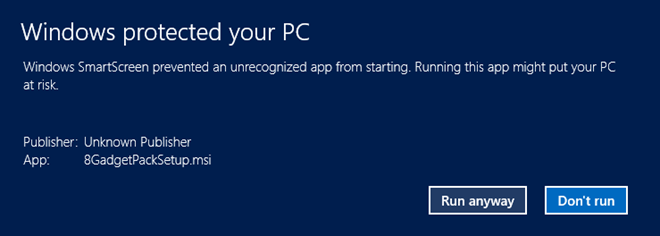
بمجرد تثبيت البرنامج ، ستلاحظ وجود شريط جديد في الجانب الأيمن من سطح المكتب لديك على مدار الساعة مع الصور والأدوات الذكية المتاحة بالفعل.

يكشف النقر بزر الماوس الأيمن في أي مكان على شريط الأدوات عن خيارات لإضافة الأداة الذكية ، وعرض جميع الأدوات الذكية ، دائمًا في المقدمة ، والخيارات ، وإغلاق 7 شريط جانبي ، وإخفاء جميع الأدوات.
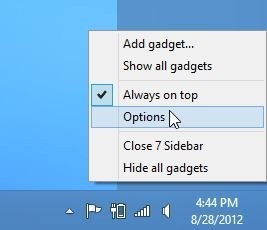
قائمة السياق انقر بزر الماوس الأيمن من ويندوز 7 لديهتتوفر خيارات دقة الشاشة والأدوات الذكية وتخصيصها في الجزء السفلي ، بينما في Windows 8 ، يكون خيار الأدوات الذكية مفقودًا. بعد تثبيت 8GadgetPack ، تتم إضافة خيار الأدوات الذكية مرة أخرى إلى قائمة السياق. علاوة على ذلك ، يتم أيضًا إضافة خيار "إظهار أدوات سطح المكتب" في علامة التبويب "عرض" في قائمة السياق.
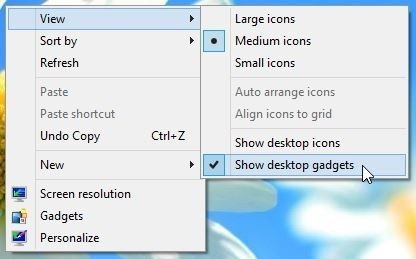
نافذة خيارات 8GadgetPack تسمح لكتغيير إعدادات الاتجاه والعرض. يمكنك اختيار وضع الشريط على الجانب الأيسر أو الأيمن من الشاشة ، وتحديد جهاز العرض الافتراضي في إعداد متعدد الشاشات ، وتغيير عرض الشريط ، وتمكين / تعطيل زجاج الطيران
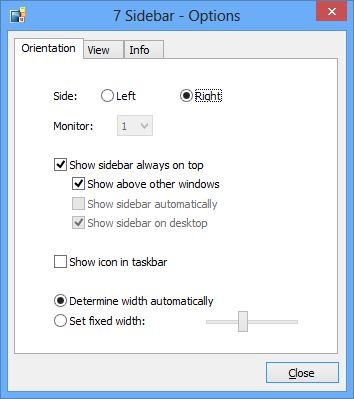
يعمل 8GadgetPack على كلا الإصدارين 32 بت و 64 بت من Windows 8.
تنزيل 8GadgetPack


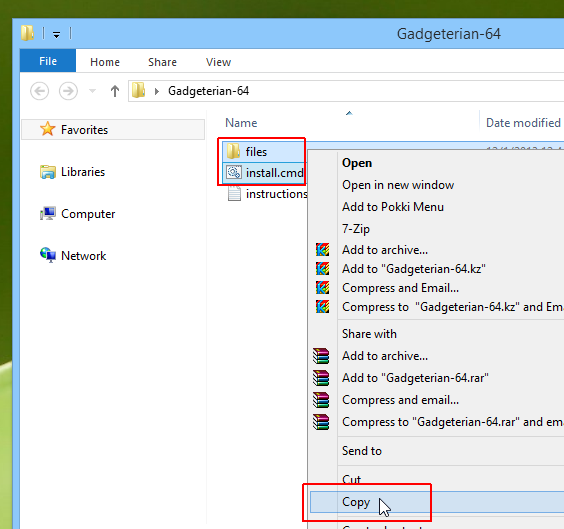









تعليقات